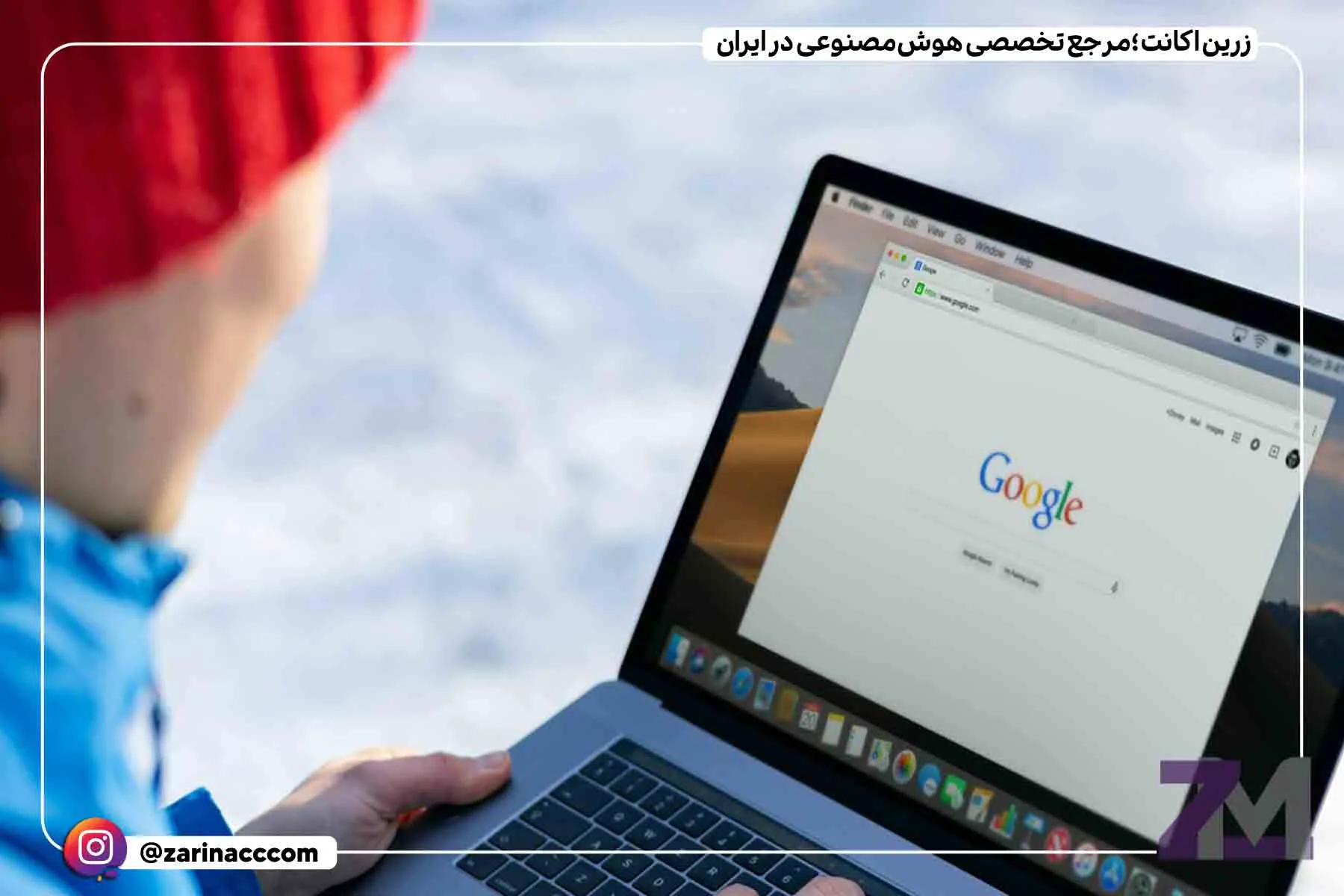آیا از دکمه پنهان پشت قاب آیفون خبر دارید؟

آیا میدانستید که پشت قاب آیفون شما یک دکمه مخفی وجود دارد که میتواند تجربه کاربری شما را متحول کند؟ با استفاده از این دکمه مخفی که با قابلیت «ضربه زدن به پشت» (Back Tap) فعال میشود، میتوانید بدون لمس صفحه نمایش، به اپلیکیشنها دسترسی پیدا کنید یا میانبرهای خاصی را تعریف نمایید.
این قابلیت جالب و کاربردی از طریق ضربه زدن به پشت آیفون، حتی از روی قابهای ضخیم نیز کار میکند و امکان دسترسی سریع به امکانات مختلف گوشی را فراهم میکند. این ویژگی در آیفون 8 به بعد و سیستم عامل iOS 14 به بالا قابل استفاده است و مانند دکمه اکشن باتن در آیفونهای جدیدتر، تعامل با دستگاه را آسانتر و هوشمندتر میکند.
با فعالسازی این دکمه مخفی، میتوانید به سادگی مرکز کنترل را باز کنید، اپلیکیشنهای مورد علاقهتان را اجرا نمایید و کارهای روزمرهتان را سریعتر و کارآمدتر انجام دهید. این ویژگی جذاب آیفون را حتماً امتحان کنید تا از امکانات پنهان آن بهرهمند شوید.
در ادامه این مقاله از زرین مگ، به بررسی بیشتر این موضوع خواهیم پرداخت. باما همراه باشید.
مطلب پیشنهادی: آیا گلکسی A24 سامسونگ در سال ۱۴۰۳ همچنان ارزش خرید دارد؟
آشنایی با دکمه مخفی پشت آیفون و نحوه استفاده از قابلیت Back Tap
قابلیت Back Tap یکی از ویژگیهای جذاب و کاربردی است که در سیستم عامل iOS 14 معرفی شده و به کاربران امکان میدهد با دو یا سه بار ضربه زدن به قاب پشتی آیفون، میانبرهای مختلفی را اجرا کنند. این ویژگی بهویژه برای کاربرانی که از مدلهای پرو مکس با صفحهنمایش بزرگ استفاده میکنند، بسیار مفید است.
با استفاده از Back Tap، میتوانید عملکردهای مختلفی مانند باز کردن اعلانها، نمایش مرکز کنترل یا اجرای اپلیکیشنها را بهسادگی از طریق قاب پشتی آیفون انجام دهید. همچنین، قابلیت تشخیص دو و سه ضربه به شما اجازه میدهد تا دو فرمان مختلف را بهطور همزمان تعریف کنید؛ مثلاً با دو بار ضربه زدن اپلیکیشن دوربین را باز کنید و با سه بار ضربه زدن اسکرینشات بگیرید.
علاوه بر این، با استفاده از اپلیکیشن Shortcuts میتوانید عملکردهای پیشرفتهتری را به این قابلیت اضافه کنید، مانند باز کردن اسپاتیفای، ضبط صدا، یا ارسال فایلهای خاص به پوشههای گالری. قابلیت Back Tap امکانات پنهان و کاربردی آیفون را به راحتی در اختیار شما قرار میدهد.
راهنمای فعالسازی و تنظیم قابلیت Back Tap در آیفون
برای فعالسازی قابلیت Back Tap در آیفون، ابتدا به بخش تنظیمات (Settings) گوشی خود بروید. سپس وارد قسمت دسترسیپذیری (Accessibility) شده و گزینه Touch را انتخاب کنید. در این بخش، گزینه Back Tap را خواهید یافت که به شما امکان میدهد میانبرهای مختلفی را به دو یا سه بار ضربه زدن به پشت آیفون اختصاص دهید.
پس از انتخاب Back Tap، میتوانید از لیست کاملی از فرامین و عملکردهای قابل تخصیص به این قابلیت استفاده کنید. این لیست شامل گزینههایی مانند میانبر دسترسیپذیری (Accessibility Shortcut)، تعویض اپلیکیشنها (App Switcher)، دوربین (Camera)، مرکز کنترل (Control Center)، چراغ قوه (Flashlight)، قفل صفحه (Lock Screen)، گرفتن اسکرینشات (Screenshot)، و افزایش یا کاهش صدا (Volume Up/Down) میشود.
با تنظیم و فعالسازی Back Tap، میتوانید بهسادگی و بدون نیاز به لمس صفحه نمایش، عملکردهای مورد نیاز خود را سریعاً اجرا کنید و از امکانات پیشرفته آیفون خود بهرهمند شوید.
مطلب پیشنهادی: بهترین هوش مصنوعی برای حسابداری
آشنایی با قابلیتهای دسترسیپذیری آیفون برای تجربه کاربری بهتر

آیفون با ارائه مجموعهای از قابلیتهای دسترسیپذیری، استفاده از دستگاه را برای همه کاربران آسانتر میکند. این امکانات به ویژه برای کسانی که نیازهای خاصی دارند، طراحی شدهاند تا تجربهای راحت و بهینه از گوشی خود داشته باشند.
از جمله این قابلیتها میتوان به AssistiveTouch اشاره کرد که امکان کنترل گوشی را بدون استفاده از دکمههای فیزیکی فراهم میکند. قابلیت Background Sounds به شما اجازه میدهد صداهای محیطی آرامبخش را برای تمرکز بیشتر یا استراحت بهتر فعال کنید. همچنین، ویژگی Classic Invert و Smart Invert میتوانند رنگهای نمایشگر را برای کسانی که به کنتراست بالا نیاز دارند، معکوس کنند.
علاوه بر این، ابزارهایی مانند Live Captions و Live Speech امکان ایجاد زیرنویس زنده و تبدیل گفتار به متن را فراهم میکنند. قابلیت Magnifier به عنوان یک ذرهبین دیجیتال عمل میکند و Zoom به شما اجازه میدهد بخشهای خاصی از صفحه را بزرگنمایی کنید. این مجموعه امکانات با هدف بهبود دسترسی و راحتی در استفاده از آیفون طراحی شدهاند و میتوانند تجربه کاربری را برای افراد با نیازهای مختلف بهبود بخشند.
مطلب پیشنهادی: چگونه هوش مصنوعی نحوه بازی ما را شکل می دهد ؟
نحوه استفاده از ژستهای اسکرول و میانبرهای Shortcuts در قابلیت Back Tap آیفون
با استفاده از قابلیت Back Tap در آیفون، میتوانید ژستهای اسکرول مانند Scroll Down و Scroll Up را بهسادگی با ضربه زدن به پشت دستگاه انجام دهید. علاوه بر این، در بخش پایین صفحه تنظیمات Back Tap، میتوانید میانبرهای تعریفشده در اپلیکیشن Shortcuts را نیز مشاهده کرده و آنها را به این کلید مخفی اختصاص دهید.
با این حال، یکی از معایب این قابلیت عدم وجود پاسخ ارتعاشی یا حرکتی است که ممکن است باعث شود بهطور ناخواسته و در زمان نامناسب، این دکمه را فعال کنید. به همین دلیل توصیه میشود که از تخصیص میانبرهای مربوط به فعالیتهای حساس مانند تماس گرفتن یا ارسال پیام از طریق این قابلیت خودداری کنید.
با آگاهی از این نکات، میتوانید بهترین استفاده را از قابلیت Back Tap داشته باشید و میانبرهای کاربردی را بهطور هوشمندانه تنظیم کنید.
نتیجهگیری
قابلیت Back Tap در آیفون با تخصیص میانبرهای مختلف به ضربههای پشت گوشی، انجام کارها را سریعتر و آسانتر میکند. با فعالسازی و تنظیم این ویژگی در بخش تنظیمات، میتوانید عملکردهای متنوعی مانند اسکرول، باز کردن اپلیکیشنها و اجرای میانبرهای Shortcuts را بهسادگی انجام دهید. توجه به نکات امنیتی و جلوگیری از تخصیص میانبرهای حساس به این کلید مخفی، تجربه کاربری بهتری را فراهم میکند.